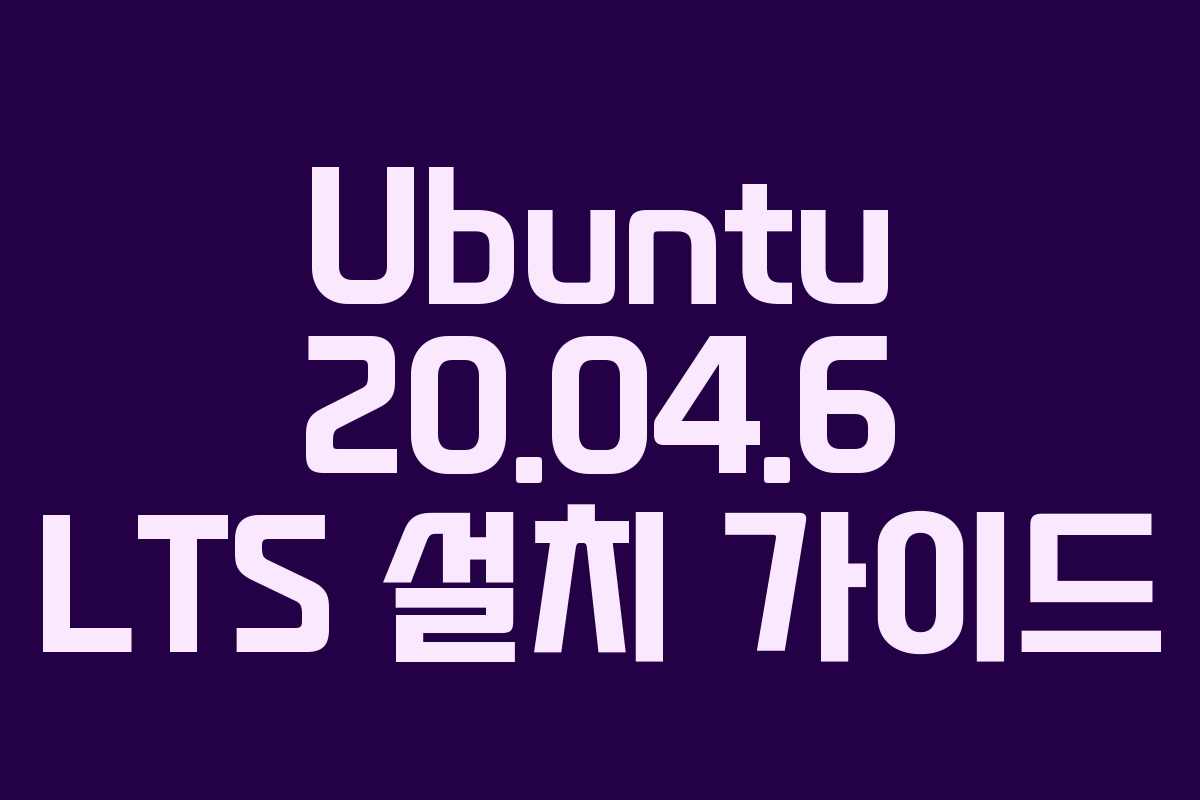Ubuntu 20.04.6 LTS는 안정성과 보안성이 뛰어난 리눅스 배포판으로, 많은 사용자들에게 사랑받고 있습니다. 이 가이드는 USB를 통해 Ubuntu를 설치하는 과정을 단계별로 설명합니다.
- Ubuntu 설치 준비
- USB와 ISO 파일 준비
- BIOS 설정
- Ubuntu 설치 과정
- GRUB 메뉴에서 부팅
- 언어 선택 및 설치 시작
- 파티션 설정
- 멀티부팅을 위한 파티션 나누기
- 파티션 구성
- 사용자 정보 입력
- 사용자 계정 생성
- 설치 완료 및 재부팅
- 자주 묻는 질문
- 질문1: Ubuntu 설치 후 한글 입력기는 어떻게 설정하나요?
- 질문2: 멀티부팅 시 Windows와의 파티션 설정은 어떻게 하나요?
- 질문3: Ubuntu 설치 시 주의해야 할 점은 무엇인가요?
- 질문4: Ubuntu 설치 후 소프트웨어 설치는 어떻게 하나요?
- 질문5: 설치 후 시스템 업데이트는 어떻게 하나요?
- 함께보면 좋은글!
Ubuntu 설치 준비
USB와 ISO 파일 준비
우선 Ubuntu를 설치하기 위해 USB와 ISO 파일이 필요합니다. ISO 파일은 Ubuntu Releases 사이트에서 다운로드할 수 있습니다. USB 드라이브를 Rufus 같은 프로그램을 사용해 부팅 가능한 형태로 만들어야 합니다.
BIOS 설정
USB를 통해 부팅하기 위해서는 BIOS에 접근해야 합니다. 컴퓨터 제조사마다 BIOS 진입 방법이 다르지만, 일반적으로 F2 또는 Del 키를 사용합니다. BIOS에 들어가면 부팅 순서에서 USB가 가장 위에 오도록 설정합니다. 모든 설정을 마친 후 F10을 눌러 변경 사항을 저장하고 재부팅합니다.
Ubuntu 설치 과정
GRUB 메뉴에서 부팅
재부팅 후 검은 화면의 GRUB 메뉴가 나타납니다. 이 화면에서 아무런 조작을 하지 않으면 자동으로 Ubuntu 설치 화면으로 넘어갑니다.
언어 선택 및 설치 시작
설치 화면에서 원하는 언어를 선택하고 “Install Ubuntu” 버튼을 클릭합니다. 한글 입력기는 설치 후에 설정할 수 있으므로, “Continue”를 클릭하여 진행합니다.
파티션 설정
멀티부팅을 위한 파티션 나누기
Ubuntu와 다른 운영체제를 멀티부팅하려면 파티션을 나누는 과정이 필요합니다. “Something else” 옵션을 선택하여 수동으로 파티션을 설정합니다. 빈 공간(free space)을 클릭하고 “+” 버튼을 눌러 새로운 파티션을 생성합니다.
파티션 구성
- Mount point:
/ - 파일 시스템: ext4
- 크기: 원하는 만큼 설정
이렇게 설정한 후, “Install Now”를 클릭하여 설치를 진행합니다.
사용자 정보 입력
사용자 계정 생성
설치 과정 중 사용자 이름, 컴퓨터 이름, 비밀번호를 입력합니다. 비밀번호는 간단하게 설정할 수 있으며, 이 정보를 입력한 후 “Continue”를 클릭합니다.
설치 완료 및 재부팅
설치가 완료되면 “Restart Now” 버튼을 클릭하여 시스템을 재부팅합니다. USB 드라이브를 제거하라는 메시지가 표시되면 USB를 제거하고 Enter 키를 누릅니다. 그러면 Ubuntu 20.04.6이 정상적으로 설치된 것을 확인할 수 있습니다.
자주 묻는 질문
질문1: Ubuntu 설치 후 한글 입력기는 어떻게 설정하나요?
답변: 설치 후 언어 설정에서 한글 입력기를 추가하면 됩니다. 이후 설정에서 키보드 레이아웃을 한글로 변경하면 됩니다.
질문2: 멀티부팅 시 Windows와의 파티션 설정은 어떻게 하나요?
답변: Windows가 설치된 파티션을 삭제하지 않도록 주의하며, 빈 공간에 Ubuntu를 설치하기 위한 파티션을 새로 생성해야 합니다.
질문3: Ubuntu 설치 시 주의해야 할 점은 무엇인가요?
답변: 설치 전에 중요한 데이터는 백업하고, 설치 중 파티션을 잘못 설정하지 않도록 주의해야 합니다.
질문4: Ubuntu 설치 후 소프트웨어 설치는 어떻게 하나요?
답변: 터미널을 사용하여 apt 패키지 관리자를 통해 필요한 소프트웨어를 설치할 수 있습니다. 예를 들어, sudo apt install [소프트웨어명]을 사용합니다.
질문5: 설치 후 시스템 업데이트는 어떻게 하나요?
답변: 터미널에서 sudo apt update와 sudo apt upgrade 명령어를 사용하여 시스템을 최신 상태로 유지할 수 있습니다.
이전 글: HUG 전세보증보험 가입 조건 및 비용 안내